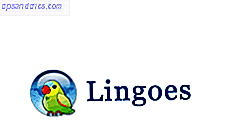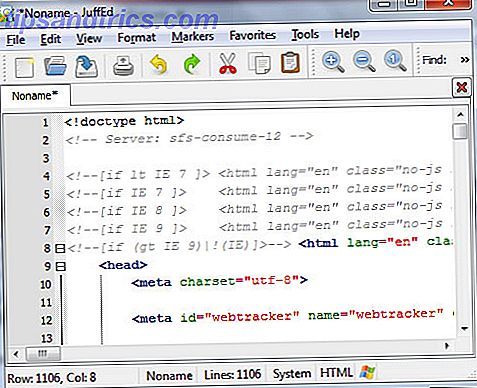Hvis du er interessert i å installere Linux på harddisken, men du er litt bekymret for muligheten for å partisjonere stasjonen, er det en måte for Windows-brukere å unngå denne læringskurven. Wubi, som står for Windows Ubuntu Installer, ble designet for å gjøre dual-oppstart så enkelt som pi pie. Prosjektet har ikke eksistert lenge, men det har allerede kommet til at det vil bli inkludert på Live CD ("desktop cd") for Ubuntu 8.04 LTS, Hardy Heron, på grunn av neste torsdag. Jeg er beta-testing utgivelsen, og det ser veldig bra ut.
Hvis du er interessert i å installere Linux på harddisken, men du er litt bekymret for muligheten for å partisjonere stasjonen, er det en måte for Windows-brukere å unngå denne læringskurven. Wubi, som står for Windows Ubuntu Installer, ble designet for å gjøre dual-oppstart så enkelt som pi pie. Prosjektet har ikke eksistert lenge, men det har allerede kommet til at det vil bli inkludert på Live CD ("desktop cd") for Ubuntu 8.04 LTS, Hardy Heron, på grunn av neste torsdag. Jeg er beta-testing utgivelsen, og det ser veldig bra ut.
Hvis du er teknisk kunnskapsrik, gjør utsagnet om at det ikke krever partisjonering av harddisken, at du tror jeg snakker om en virtuell maskin eller noe, fordi dual-oppstart krever partisjonering ... vanligvis. Dette er et spesielt og forvirrende tilfelle. Jeg tror de fleste av oss er kjent med begrepet en .iso-fil. Du kan kanskje vite at det er et diskbilde som ser ut som bare en stor fil til hvilket filsystem som holder det og hva som helst OS kjører på den datamaskinen. Du kan også vite at det er et annet, forskjellig filsystem (ISO9660) som er innebygd i den store blob av en fil som hovedfilsystemet ser.
Du kan montere .iso på stasjonen din for å gjøre operativsystemet se det som om det var en ekte, fysisk CD. Det er den samme ideen. Wubi installerer Ubuntu på en ext3-formatert stasjon innebygd i et diskbilde som sitter rett på Windows NTFS-partisjonen, og deretter overbeviser Windows oppstartslaster for å starte Linux på forespørsel. OK, det er nesten den samme ideen. Du ser, det er ikke et annet OS som monterer dette diskbildet. Er tankene dine skummel som min gjorde da jeg hørte om denne installasjonen av Linux inne i Windows på NTFS magi? Det er helt normalt. Hvis det ikke var fornuftig, ikke bekymre deg for det. Du kan bruke det uten å forstå det. Anta at det er magisk hvis du vil. Jeg trodde bare at geeksen kunne finne forklaringen kult.
Så, nå som du kanskje eller kanskje ikke forstår hvordan Wubi fungerer, kan vi flytte inn på hvor lett det er å installere. Når du setter inn Ubuntu-CDen i Windows-maskinen neste uke, blir du møtt med menyen som, som du ser, har et alternativ for Wubi.

Det første alternativet er det også en interessant en. Det er for å gjøre en vanlig installasjon, men det lar deg unngå å finne ut hvordan du starter opp fra CD. Den manipulerer ting slik at datamaskinen din er satt til å starte fra CD på neste oppstart, noe som er ganske kult. Deretter vil du bli møtt av Wubi-installatøren, som har tatt et stort skritt i brukbarhet i det siste året. Hvis du ser på følgende skjermdump, er alt ganske grunnleggende.

Uansett hva det kan trekke fra din Windows-installasjon, som tidszonen, gjør det det. Når det gjelder installasjonsstørrelse, vil jeg ikke anbefale å gå for mindre enn 5 GB, med mindre du er skadet for plass. Det kan installeres på mindre, selvfølgelig, men som du finner og installerer programmer du liker, må den bli større. 10GB er egentlig det jeg foretrekker. Bare gi det ditt foretrukne brukernavn og passord, og Wubi vil starte installasjonen. Når den er ferdig, vil den be deg omstart. Det første du bør legge merke til er at datamaskinen din nå spør om du vil kjøre Windows eller Ubuntu. Gå videre og velg Ubuntu, så du kan ta ditt nye OS for et spinn!
Som med hvilken som helst teknologi, er det en ulempe, skjønt. Suspend og dvale, mens det er litt vanskelig på noen maskinvare på Linux generelt, er umulig hvis du bruker denne metoden for å installere et operativsystem, så dette kan være den typen ting du begrenser til bruk av skrivebordet. Hvis du aldri husker dvale er der, som meg, vil du ikke bryr deg om det.
Mackenzie er en høyskole student som liker å markedsføre Linux og Free / Libre Software. Mesteparten av hennes fritid tilbys på datamaskinen, hjelper nye brukere, eller henger ut med noen av vennene hun har laget i Linux-fellesskapet. Sjekk ut bloggen hennes, Ubuntu Linux Tips & Tricks.
Bilder fra Ubuntu.com